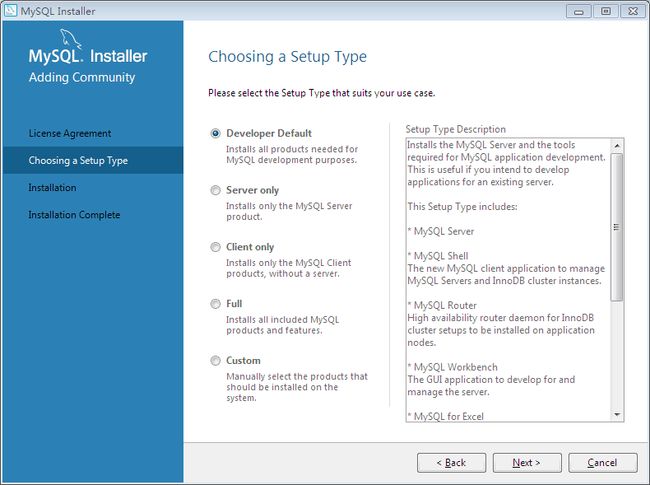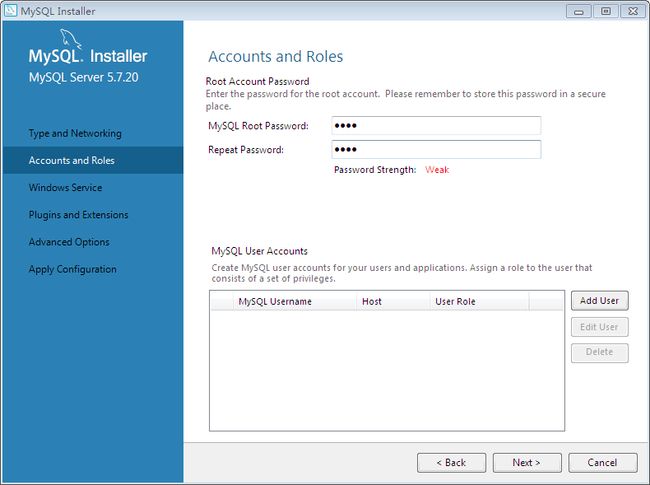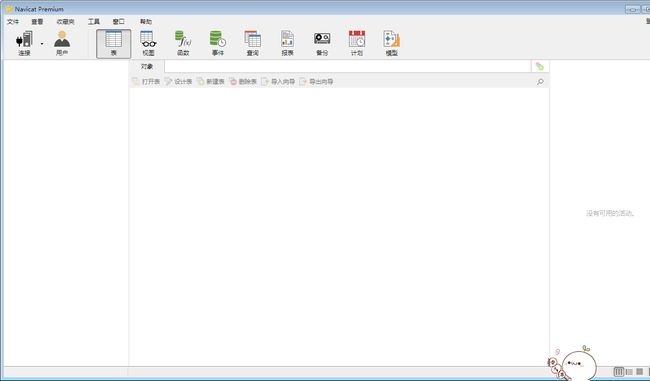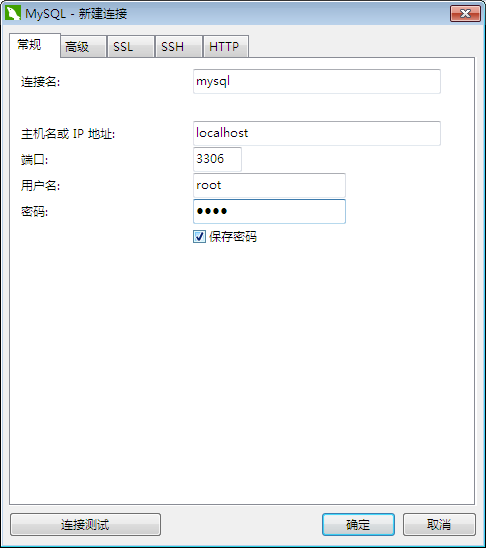哈哈,好久没有写笔记了
今天写下关于在Windows下搭建Apache+Mysql+Nivacat
1.首先贴一下资源文件,这是我整理好的百度云链接:http://pan.baidu.com/s/1jIw0lym 密码:sio4。里面有我整理最近的资源
2.你也可以选择去官网下载最新的:
Apache源码:http://httpd.apache.org/
或者已经编译好的:http://httpd.apache.org/docs/current/platform/windows.html#down
/*这里我选择了:ApacheHaus,你也可以选择别的*/
Mysql下载:https://www.mysql.com/downloads/
Windows下可以下载:https://dev.mysql.com/downloads/mysql/
更有简单的MSI下载nextnext:https://dev.mysql.com/downloads/windows/installer/5.7.html
Nivacat:是一个收费软件,自己去度娘找吧
3.开始安装
Apache安装:
将下载的文件解压到你想安装的目录。我以D:\Apache为例
用记事本打开D:\Apache\conf\httpd.conf ,准备修改Apache配置文件。
37行关键词:ServerRoot "/Apache24"这是Apache的安装目录,
按照自己的实际情况(解压到哪就写什么)填写,这里我填写“D:/Apache“。
213行关键词:ServerAdmin [email protected]这是Apache管理员Email地址,改不改无所谓。
222行关键词:ServerName localhost:80这是Apache访问方法和端口号(在浏览器上敲 localhost:80)
/如果80端口被占用,应该可以修改/
246行关键词:DocumentRoot "/htdocs"这个是网站的根目录,就是你以后把做好的网页放进去的目录,可以自己修改
247行关键词:
/注意:你填的这个目录必须已创建(必须是存在的),否则也会报错。/
至此,Apache 2.4.配置完毕。你可以打开Apache安装目录下的“bin”文件夹
中的“httpd.exe”测试服务器,如果一闪而过,则说明你的配置文件有问题。
如果打开一个空的命令提示符,那么恭喜你。不要关闭这个命令提示符
,打开浏览器,在浏览器地址栏输入“localhost”,回车,如果显示欢迎界面则说明你的服务器配置成功。
你还可以让系统服务中增加apache的服务。
关闭上一步的命令窗口,开始----运行-----cmd,进入apapche的bin目录下,加入服务的命令为:httpd.exe -k install -n "servicename",servicename为Apache在windows的服务中的名字。例如:httpd.exe -k install -n "localhost"输入httpd.exe -k install -n "localhost"会有成功安装的提示,“服务”也会有localhost这个服务项。
如果要卸载这个服务的话,先要停止这个服务,然后输入httpd.exe -k uninstall -n "Apache24"卸载这个服务.
Mysql安装:
Developer Default:安装MySQL服务器以及开发MySQL应用所需的工具。工具包括开发和管理服务器的GUI工作台、访问操作数据的Excel插件、与Visual Studio集成开发的插件、通过NET/Java/C/C++/OBDC等访问数据的连接器、例子和教程、开发文档。
Server only:仅安装MySQL服务器,适用于部署MySQL服务器。
Client only:仅安装客户端,适用于基于已存在的MySQL服务器进行MySQL应用开发的情况。
Full:安装MySQL所有可用组件。
Custom:自定义需要安装的组件。
MySQL会默认选择“Developer Default”类型,个人建议选择纯净的“Server only”类型,减少对工具的依赖可以更深入的学习和理解MySQL数据库。大家可根据自己的需求选择合适的类型,这里选择“Server only”后点击“next”
![9%XWZ[GZ`F(}@7_)F1V62E.png
点击“Execute”执行完后点击“Next”
![XDUT3TPVU]`0W$L{$_5(H36.png](http://upload-images.jianshu.io/upload_images/6869464-34c82c631c4483fc.png?imageMogr2/auto-orient/strip%7CimageView2/2/w/1240)
选择默认选项点击“Next”
![ECEM9CC]9GXF[{_]$(C@1)9.png](http://upload-images.jianshu.io/upload_images/6869464-1b73a32653ce6870.png?imageMogr2/auto-orient/strip%7CimageView2/2/w/1240)
点击Content Type的下拉框,显示有三种类型:
Development Machine:开发机器,MySQL会占用最少量的内存。
Server Machine:服务器机器,几个服务器应用会运行在机器上,适用于作为网站或应用的
数据库服务器,会占用中等内存。
Dedicated Machine:专用机器,机器专门用来运行MySQL数据库服务器,会占用机器的所有可用内存。
常用的是TCP/IP连接,勾选该选项框,默认端口号是3306,可在输入框中更改。若数据库只在本机使用,可勾选“Open Firewall port for network access”来打开防火墙,若需要远程调用则不要勾选。
下面的“Named Pipe”和“Shared Memory”是进程间通信机制,一般不勾选。
“Show Advanced Options”用于在后续步骤配置高级选项,为尽可能多的了解MySQL的可配置项,可以勾选该选项框。点击“next”进入下一步。
root账户拥有数据库的所有权限,在密码框输入自己设置的密码。数据库在开发和维护过程中为了安全性和便于管理会为不同的用户授予相应操作权限的账户密码,点击“Add User”按钮,在弹出的会话框中设置不同权限等级的账户这个就不在演示

执行完后Finish
Nivacat这个纯粹的下一步下一步就不说了
4:启动:
Apache:这个时候启动apache有两种方式:
1、在系统服务中启动,启动后在浏览器输入localhost就会显示初始界面
2、可以通过Apache24\bin文件夹下的ApacheMonitor.exe来控制这个Apache。任务栏也会有显示这个软件的很方便的管理Apache的运行。
至此,apache安装配置启动完毕。
Mysql:C:\Program Files\MySQL\MySQL Server 5.7这是Mysql安装目录
可以吧bin添加到环境变量方便以后操作
在所有程序中可以找到Mysql服务
打开输入密码就好啦
Nivacat:
点击连接选择mysql
输入密码点击确定